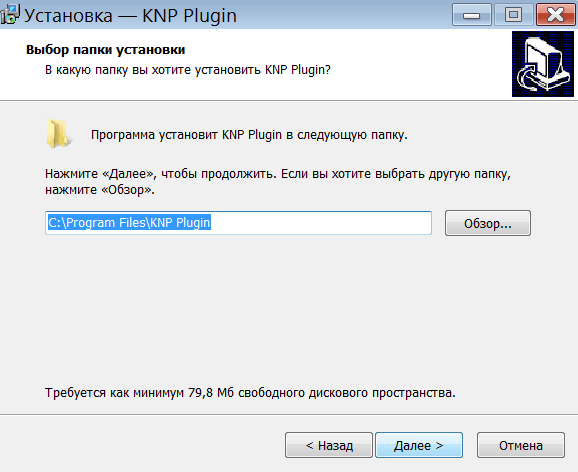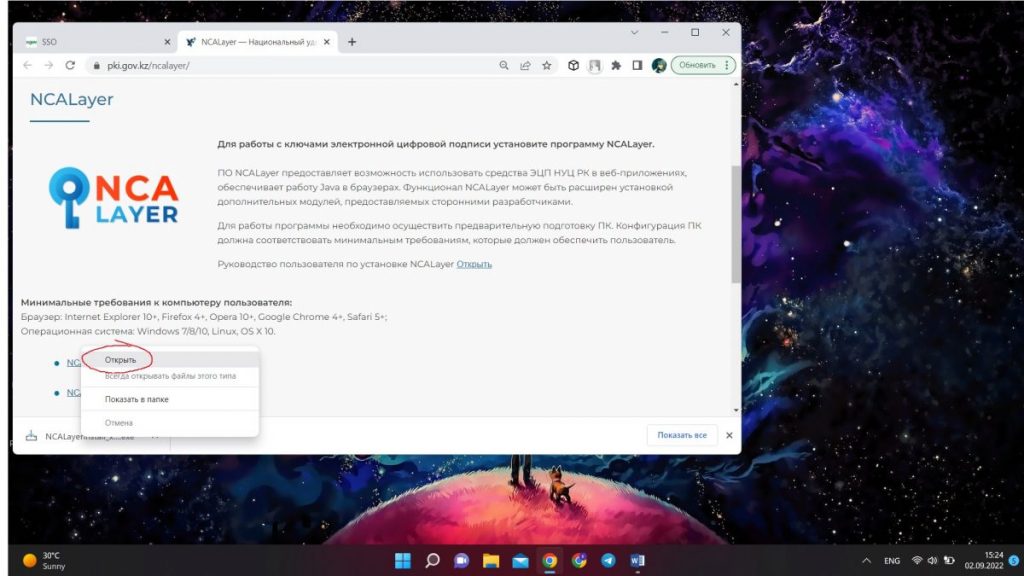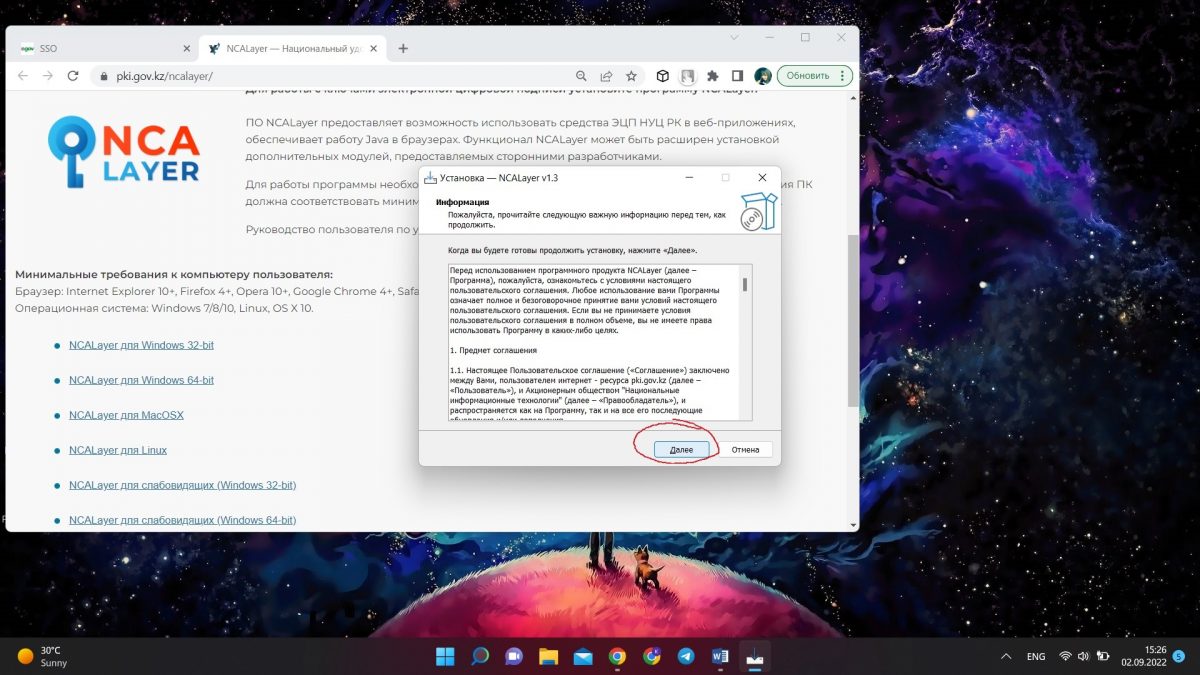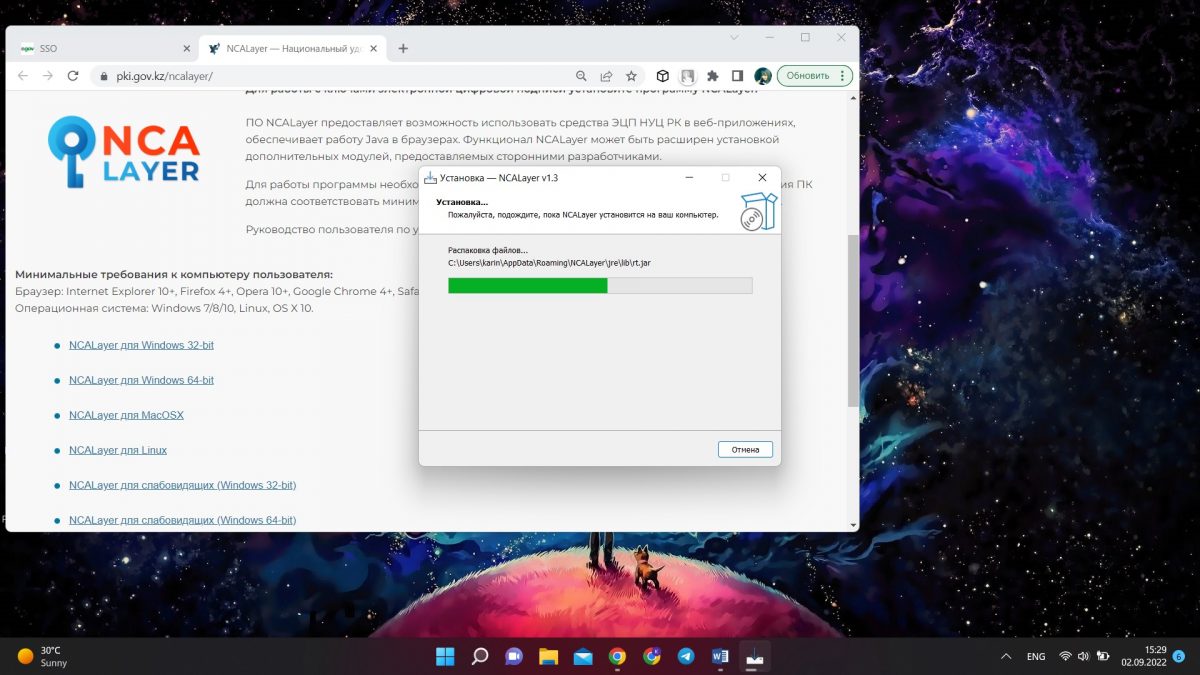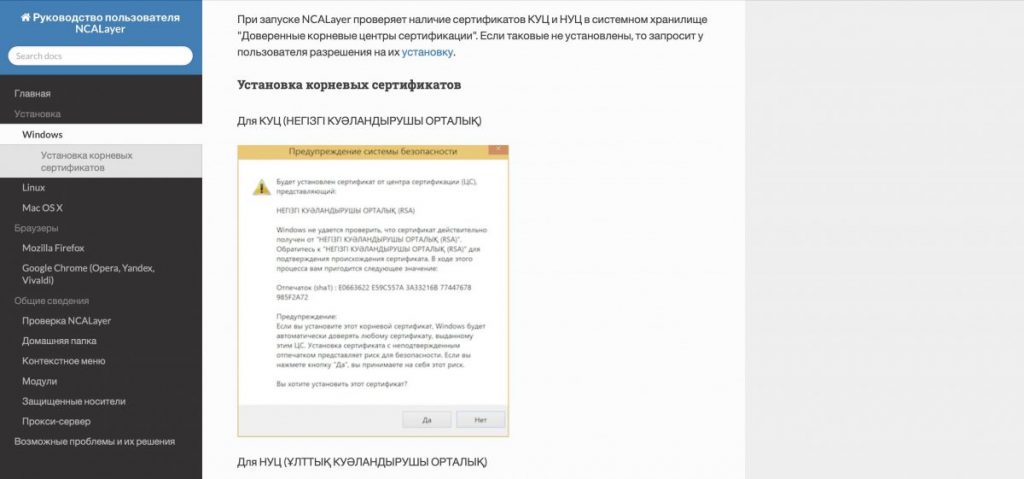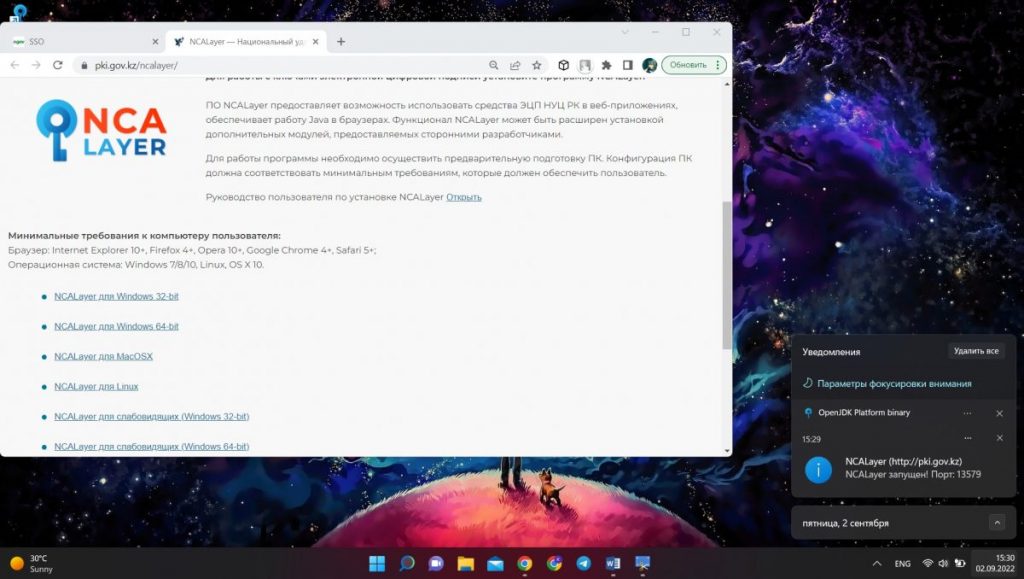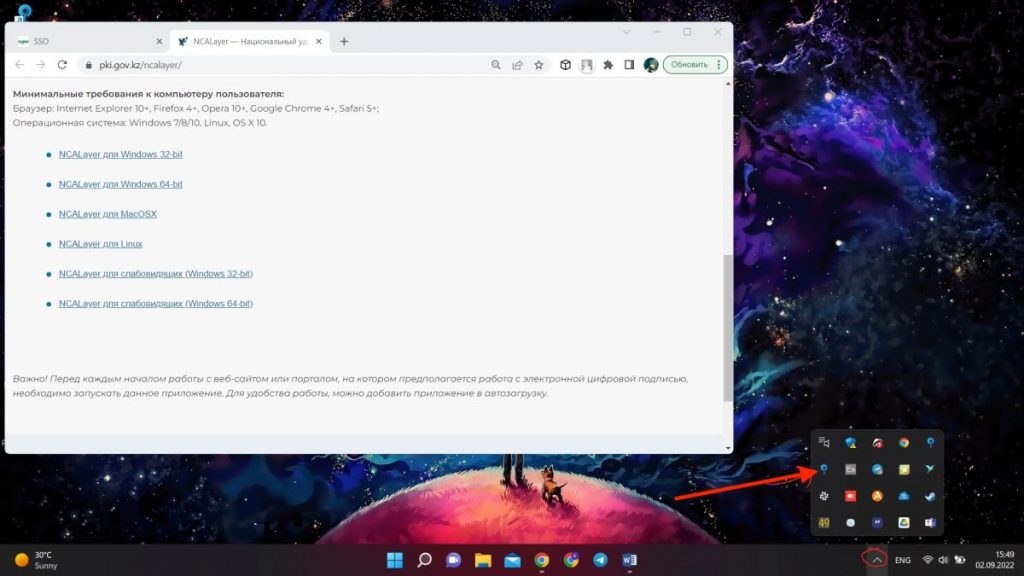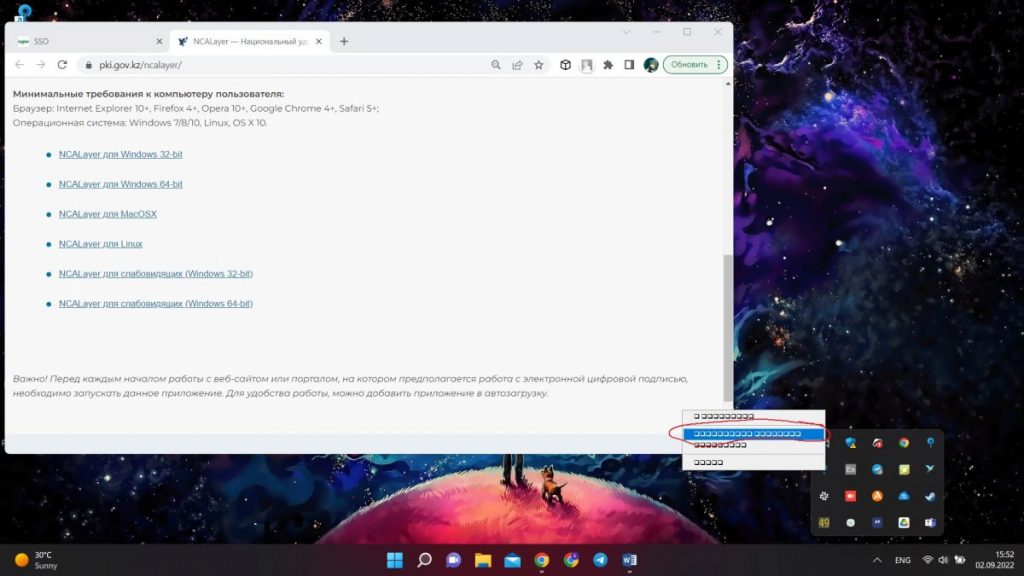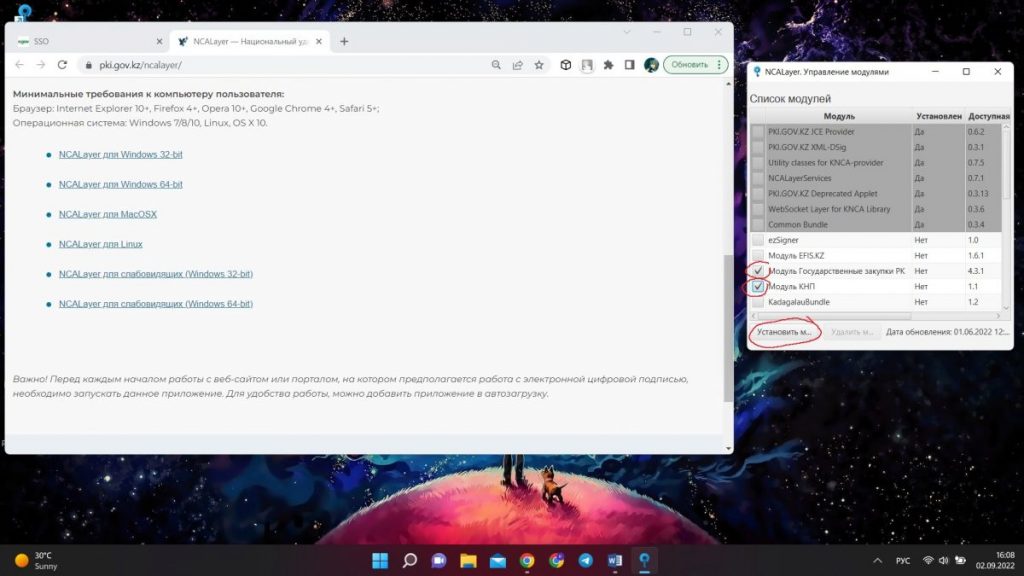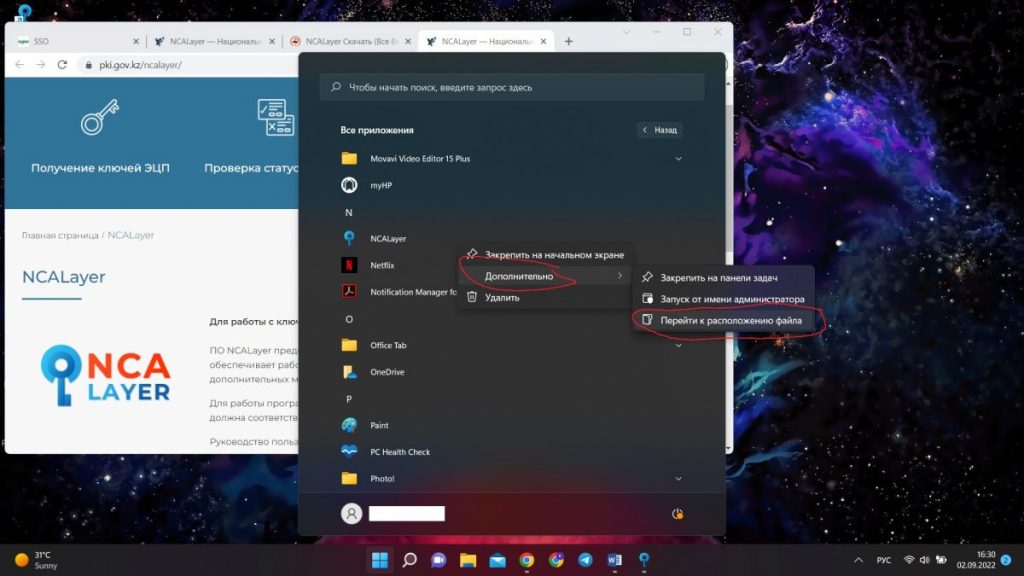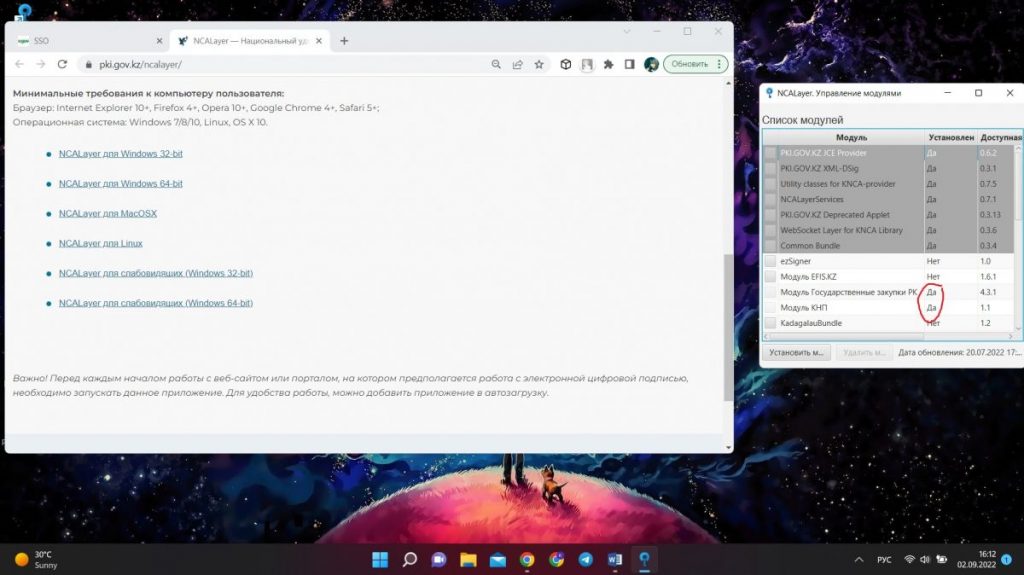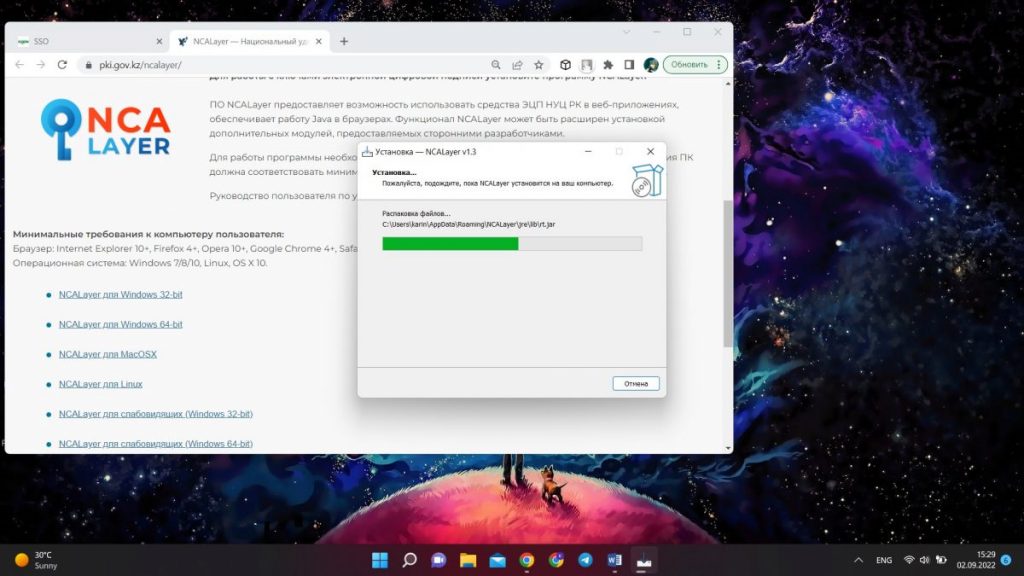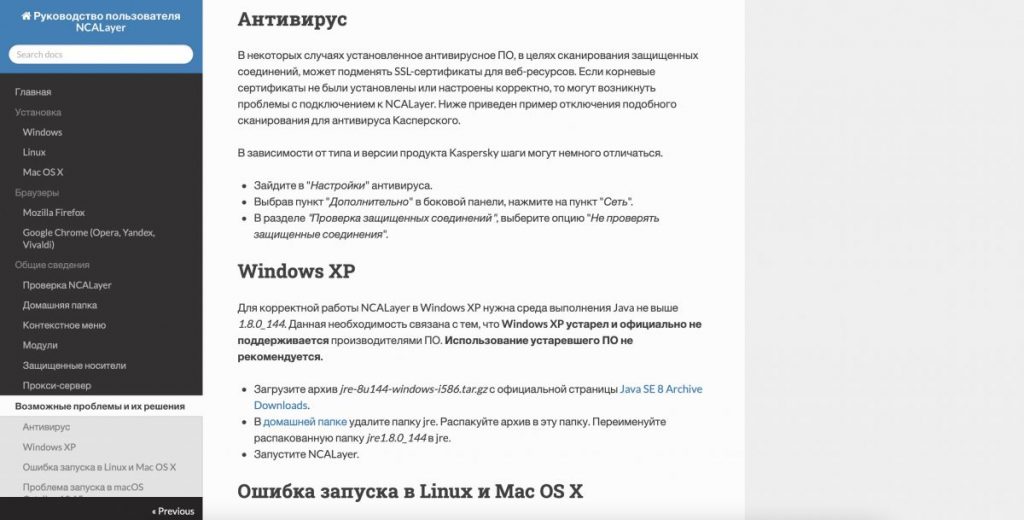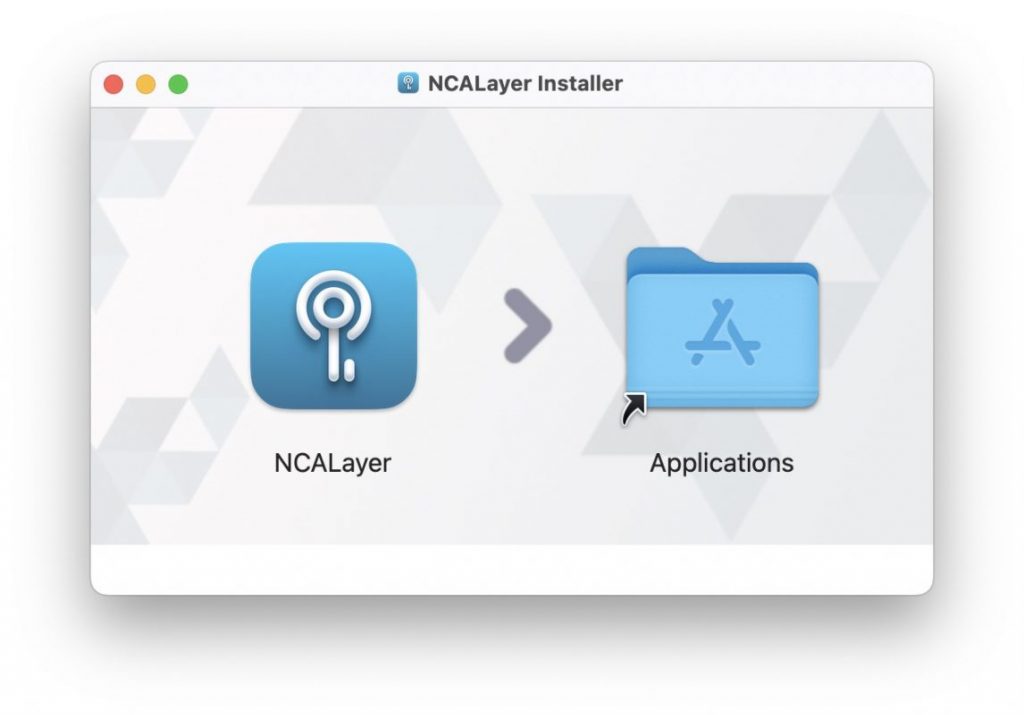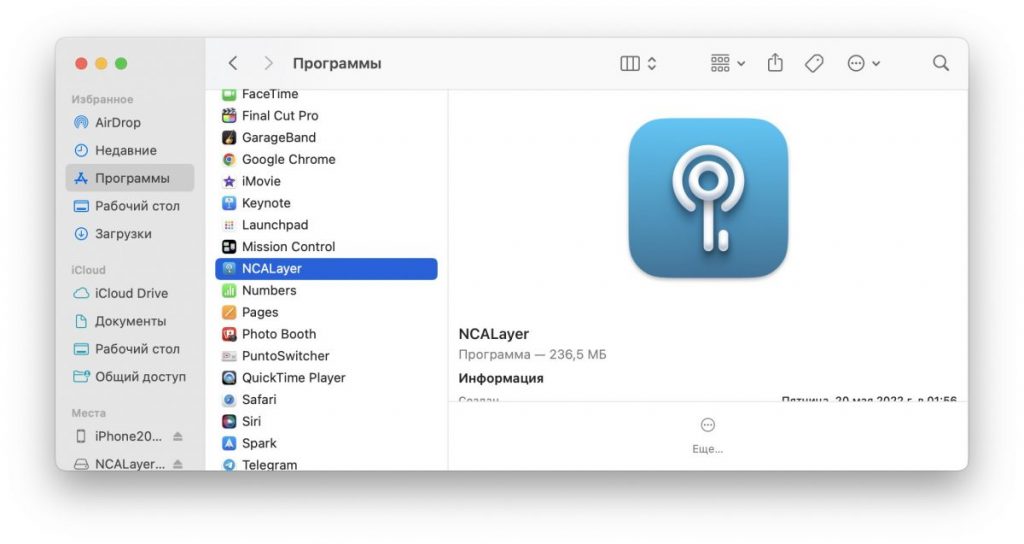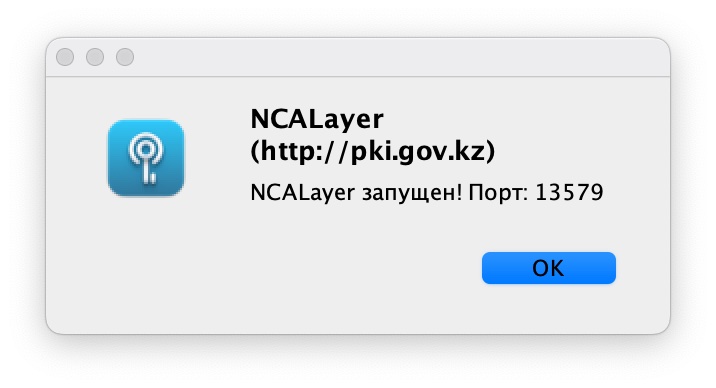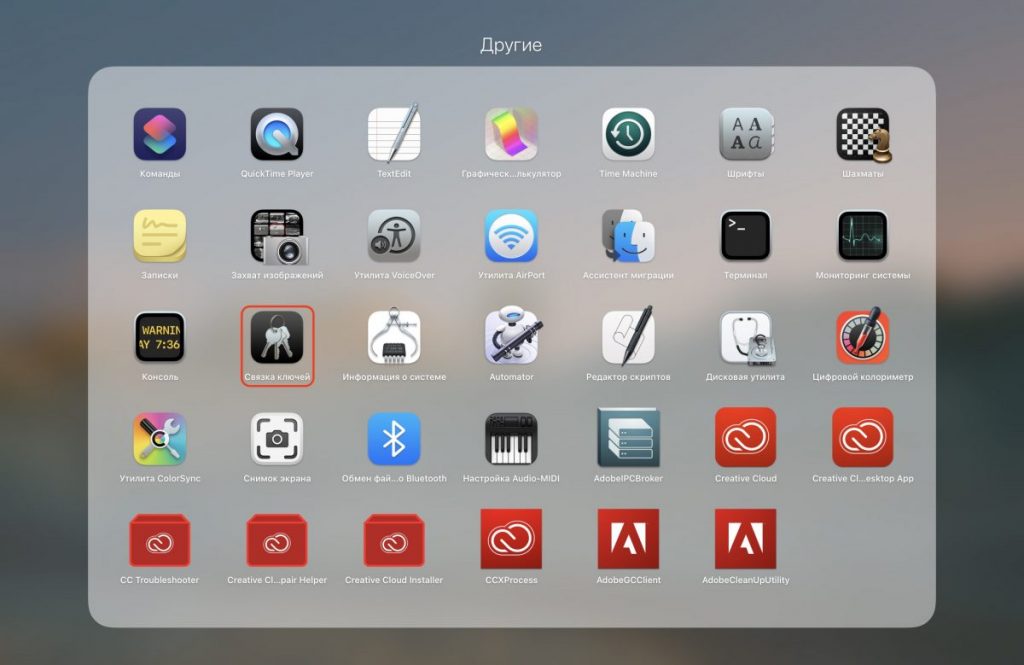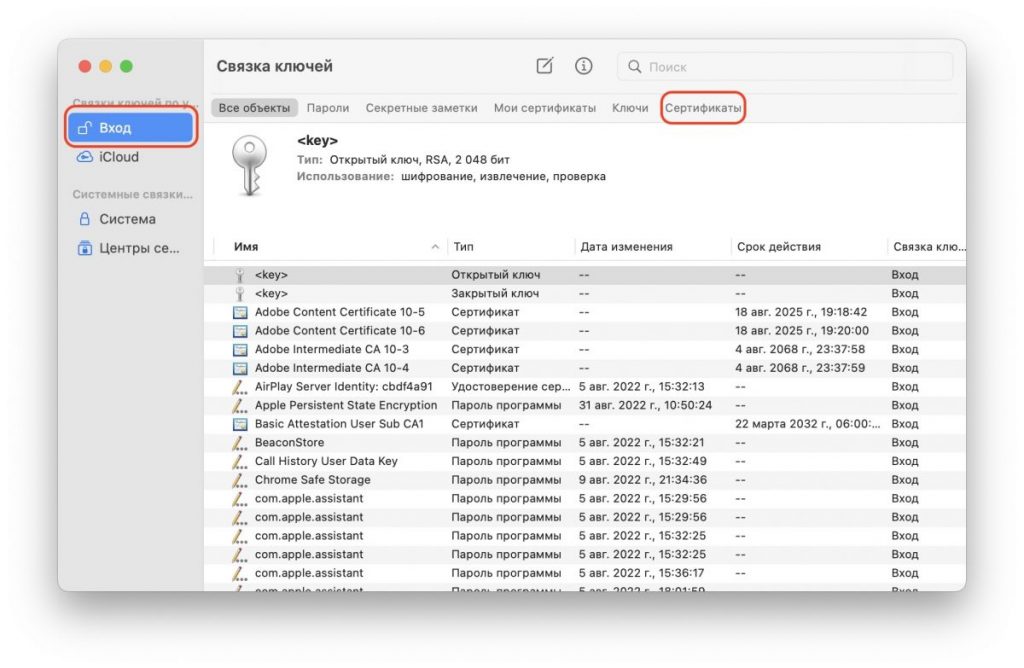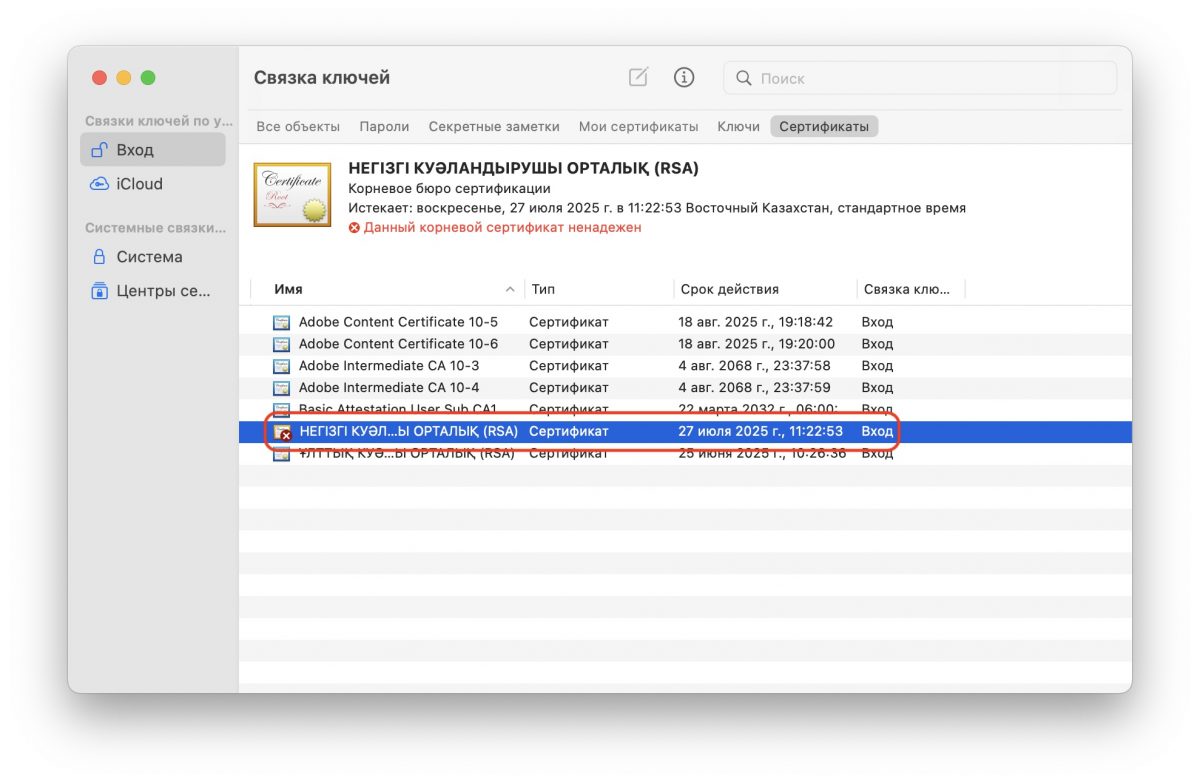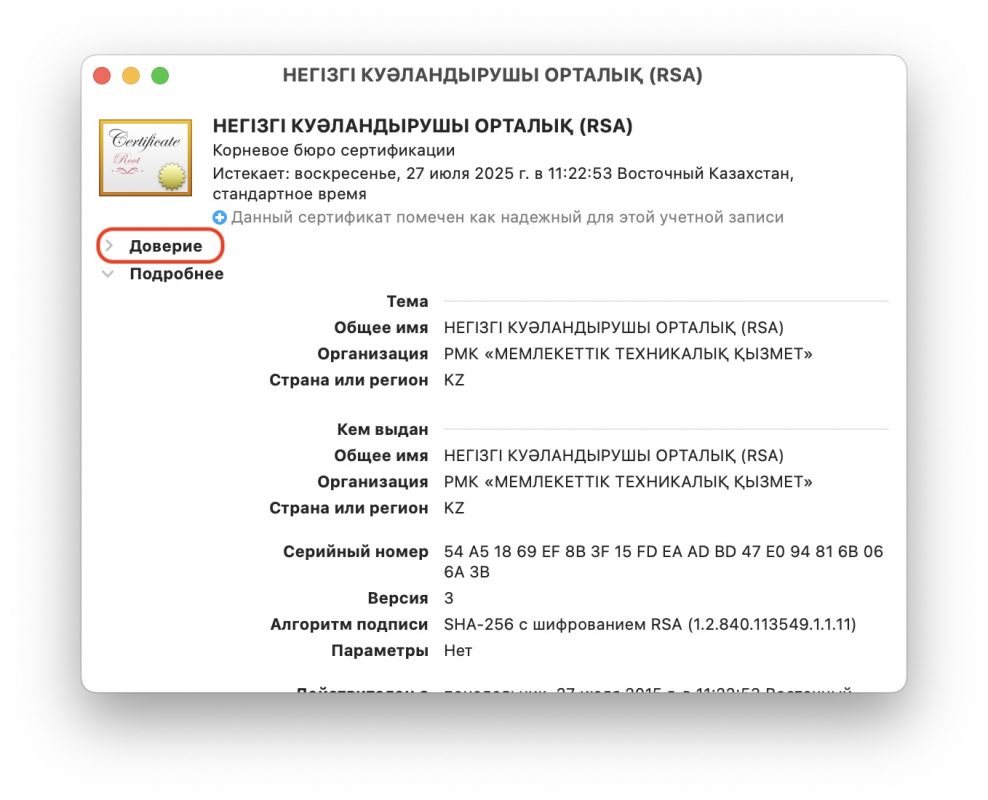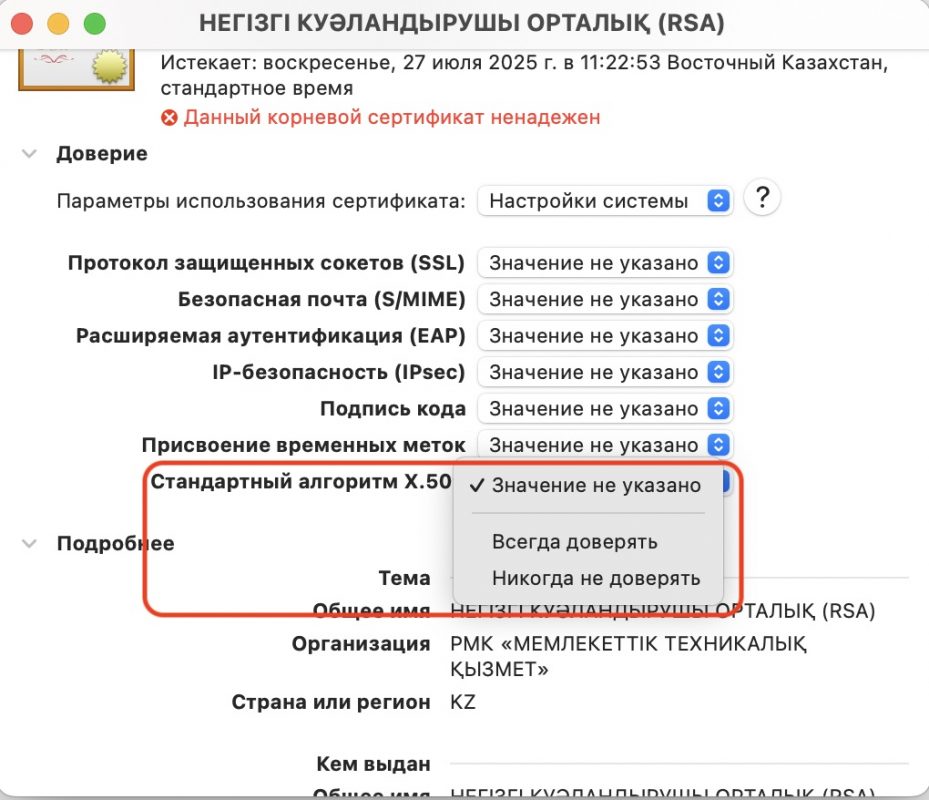КНП плагин — приложение для работы с порталом Кабинет Налогоплательщика РК в современных браузерах (без поддержки Java), используется с 2017 года. Содержит Java в своем дистрибутиве.
🔥 30.03.2020 Кабинет Налогоплательщика перешел на использование модуля КНП в программе NCALayer. Для работы с порталом КНП используйте программу NCALayer (перейти)
Без установленного и работающего плагина КНП, вход на портал Кабинет налогоплательщика выполнить не удастся.
СОДЕРЖАНИЕ:
- Скачать плагин КНП
- Установить плагин КНП
- Обновить плагин КНП
- Проверить доступность плагина КНП
- Ошибка: Не удалось обнаружить плагин КНП
- Ошибка: Произошла непредвиденная ошибка плагина КНП
- Удалить плагин КНП
- 🆘 Удаленная помощь MHelp.kz
Скачать плагин КНП
Программа распространяется бесплатно, скачать последнюю версию можно на официальном сайте по ссылкам ниже:
- Плагин КНП для Windows x64 — загрузить (с официального сайта);
- Плагин КНП для Windows x32 — загрузить (с официального сайта).
Даже если официальный сайт Кабинет налогоплательщика Казахстана не работает, вы все равно можете попробовать загрузить плагин КНП с ссылок указанных выше!
Если вдруг скачать программу с официального сайта по ссылкам выше не получается, скачайте КНП Плагин с хранилища файлов MHelp.kz, по альтернативным ссылкам:
- Скачать Плагин КНП для Windows x64, x32 (Google Drive)
- Скачать Плагин КНП для Windows x64, x32 (Яндекс диск)
В некоторых случаях во время автоматической установки приложения возникают ошибки, поэтому у нас есть портативные версии плагина (требующие ручной «установки» из папки bin)
- Плагин КНП для Windows x64 (в архиве);
- Плагин КНП для Windows x32 (в архиве).
Если у вас возникают сомнения в разрядности вашей операционной системы, посмотрите статью — Какой Windows установлен на компьютере или просто скачайте и попробуйте установить дистрибутив программы другой разрядности.
Установить КНП Плагин
Выберите автономный установщик программы необходимой разрядности (x32 или x64) из предыдущего пункта, появится диалоговое окно загрузки файла.
Выберите местонахождения папки (cохраните файл в определенном месте на вашем компьютере, например, на рабочем столе), затем нажмите кнопку «Сохранить».
Рекомендуем закрыть все приложения (в том числе браузер).
Чтобы запустить процесс установки, двойным щелчком откройте сохраненный файл.
Согласитесь с разрешением на внесение изменение на компьютере, нажав Да.


Выберите язык установки приложения, нажмите ОК (выбор языка отвечает только за установку приложения, язык самого приложения указывается после установки, в Настройках приложения).

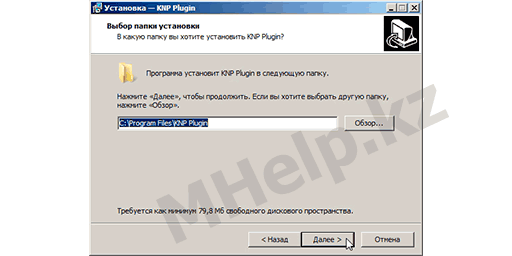
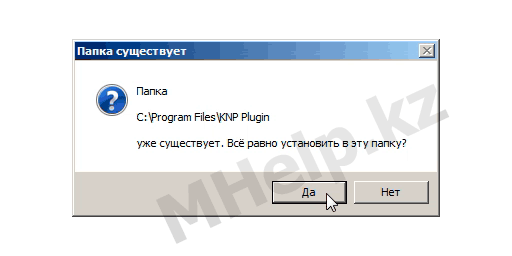
В окне установка KNP Plugin нажмите Далее.
В появившемся окне вы можете изменить папку установки приложения, ничего не меняем и нажимаем Далее.
(Изменяйте путь папки установки только в том случае, если понимаете для чего вы это делаете).
Если Плагин КНП уже был когда-то установлен на данном компьютере, появится следующее предупреждение, нажимаем Да в этом окне.
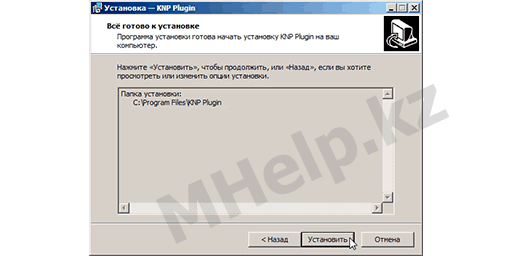
Все доступные настройки указаны, нажмите Установить, для начала процесса установки приложения.
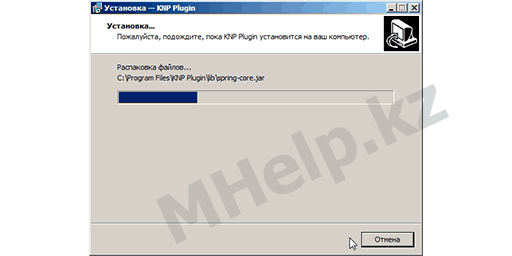
Окно процесса установки приложения KNP Plugin.
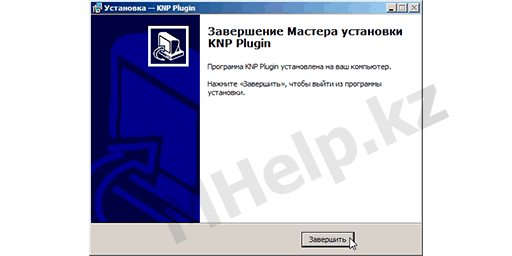
Если на компьютере не возникло никаких проблем, появляется следующее окно завершения установки в котором нажимаем Завершить.
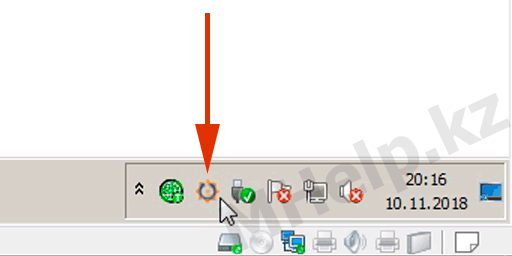
И если все прошло успешно, в правой нижней области рабочего стола (область: трей) появится следующий значок.
На этом процесс установки приложения успешно завешен и КНП плагин успешно запущен.
Обновить плагин КНП
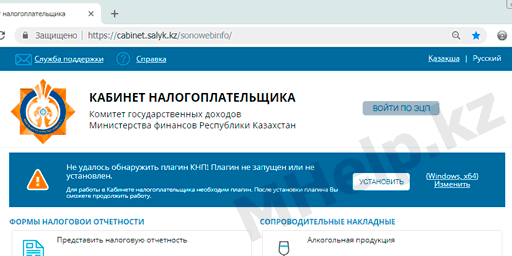
Если на вашем компьютере установлена устаревшая версия приложения, то при входе в Кабинет Налогоплательщика появится сообщение: Не удалось обнаружить плагин КНП! Плагин не запущен или не установлен.
Выполните следующие действия для обновления версии приложения:
Щелкните правой клавишей мыши по значку КНП плагин в правом нижнем углу рабочего стола, в открывшемся меню выберите пункт Проверить наличие обновления.

Если данный пункт меню у вас неактивен, просмотрите раздел Ошибка: Не удалось обнаружить плагин КНП.
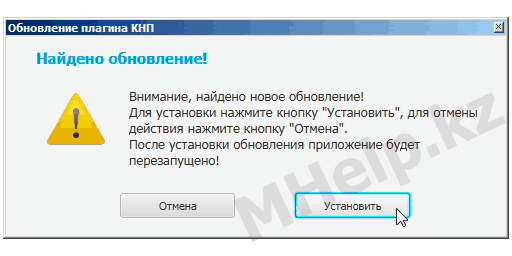
Следующее сообщение появится, если версия плагина КНП на вашем компьютере отличается от последней. Нажмите кнопку Установить, для запуска автоматического обновления приложения.
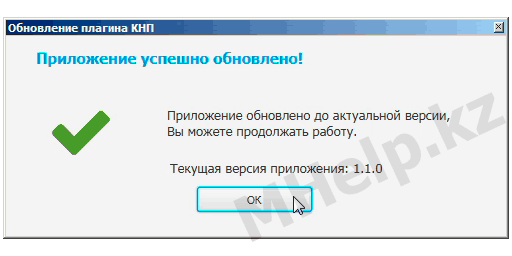
Подождите некоторое время (около 1-5 минут, в зависимости от производительности вашего компьютера и скорости интернета), до появления сообщения Приложение успешно обновлено. Нажмите кнопку ОК.
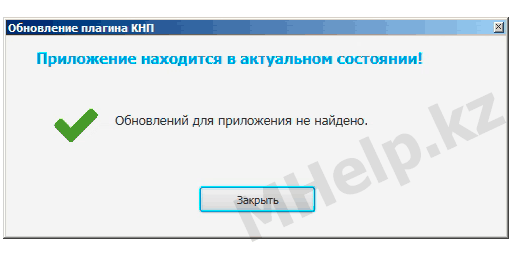
Если же версия установленная на компьютере является последней доступной версией приложения плагин КНП, то при попытке обновления, появится сообщение: Приложение находится в актуальном состоянии.
Если же по каким-то причинам, автоматическое обновление не удается, выполните ручное обновление версии приложения.
Удалите приложение, скачайте вручную дистрибутив новой версии и проведите ручную установку плагина КНП.
Проверка доступности КНП плагина
Самая простая проверка правильности установки, это отсутствие предупреждения о необходимости скачать плагин, на сайте Кабинет Налогоплательщика.
Нередко возникают случаи, когда плагин установлен, но при этом сайт Кабинет Налогоплательщика его не видит и выдает сообщение «Не удалось обнаружить плагин КНП! Плагин не запущен или не установлен».
В этом случае стоит проверить доступность работы КНП плагина на специальной странице КГД РК — Проверка доступности КНП Плагина.
Если проверка прошла успешно, на странице проверки появилось сообщение «КНП Плагин доступен и готов к использованию«, возможно в данный момент проблема в работе сайта Кабинет Налогоплательщика РК.
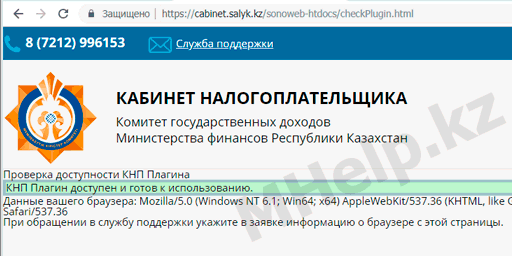
Если же страница проверки, выдала ошибку обнаружения Плагина КНП, вероятно проблема кроется в настройках вашего компьютера.
Ошибка: Не удалось обнаружить плагин КНП
Распространенная ошибка Не удалось обнаружить плагин КНП, при установленном и запущенном плагине КНП.
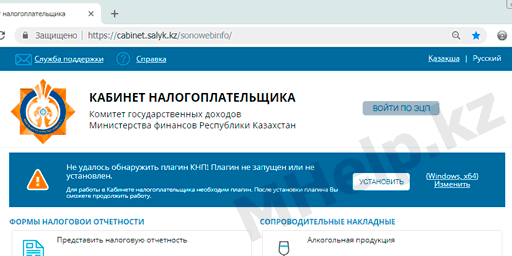
Известны несколько причин возникновения данной ошибки:
Устаревшая версия приложения
Самой частой причиной возникновения ошибки является использование устаревшей версии плагина КНП.
Выполните обновление плагина КНП, в большинстве случаев это поможет исправить проблему.
Блокировка доступа к сети
Если при попытке автоматического обновления, неактивен пункт меню Проверить наличие обновления, проблема находится на вашем компьютере или настройках сети вашего предприятия.
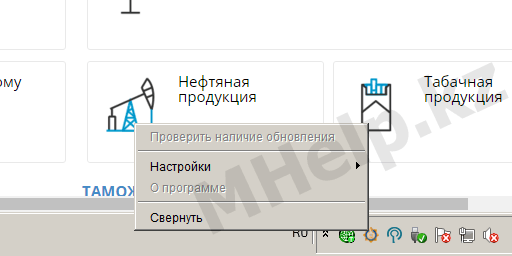
Домашний компьютер
Временно отключите антивирус или брандмауэр для проверки блокировки КНП плагина с стороны этих программ.
Если обновление пройдет успешно или сайт Кабинет Налогоплательщика «увидит» плагин, запустите отключенные программы и обратитесь к справке этих программ, для добавления приложения КНП Плагин в исключения.
Компьютер в сети предприятия/офиса
Если ваше предприятие/офис использует собственные настройки сети (прокси сервер), обратитесь к сетевому администратору с информацией:
На компьютере использующем плагин КНП должны быть открыты:
- порт 10673 (убедитесь, что у вас не запущено приложений, использующих данный порт для работы);
- порт 15472 (сервер заверения по логин/паролю);
- порт 55331 (сервер обновления).
Для корректной работы плагина должен быть открыт доступ к хосту:
- fs.cabinet.salyk.kz по портам 80, 443, 55331;
- auth.cabinet.salyk.kz по портам 15472, 55331;
- cabinet.salyk.kz по портам 80, 443, 10443.
Для проверки доступности портов можно использовать утилиту из архива portqry.zip — скачать.
Распакуйте архив и запустить check_ports.bat, в результате запуска будут созданы log файлы, в которых будет описан статус доступности портов.
Так же сетевому администратору может быть полезна проверка доступности плагина КНП.
Отсутствие корневого сертификата
Данная проблема замечена в браузере Mozilla Firefox (может проявится в других браузерах).
Симптомом проблемы будет сообщение Не удалось обнаружить плагин КНП!, только при работе с данным браузером, в других браузерах Кабинет налогоплательщика будет открываться нормально.
Причина проблемы: отсутствие сертификата компании FirstLineSoftware (разработчик плагина КНП) в списке доверенных корневых центров сертификации браузера.
Решение проблемы: установка сертификата компании, в доверенные корневые центры сертификации браузера Mozilla Firefox.
Откройте папку bin в папке установленного плагина КНП, запустите от имени администратора файл installCertsToFF.
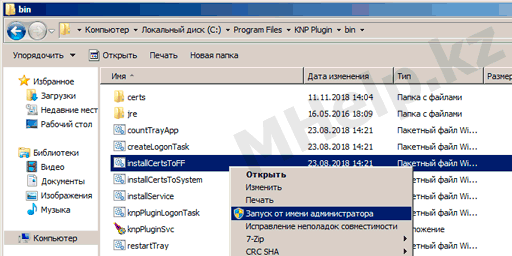
Согласитесь с запуском файла в окне Контроль учетных записей нажав Да.
Запустите браузер Mozilla Firefox, вход в Кабинет налогоплательщика РК должен быть успешен.
Вы так же можете запустить файл installCertsToSystem, для установки сертификата в систему, если ошибка проявляется в других браузерах тоже.
Сертификат FirstLineSoftware находится в папке certs, установленного плагина КНП
C:Program FilesKNP Plugincerts или C:Program Files (x86)KNP Plugincerts
Произошла непредвиденная ошибка плагина КНП
Ошибка при входе на портал Кабинет налогоплательщика РК: Произошла непредвиденная ошибка плагина КНП
В некоторых случаях, для исправления данной проблемы, бывает достаточно выполнить перезапуск службы плагина КНП.
Для этого откройте папку установленного плагина (обычно C:Program FilesKNP Pluginbin или C:Program Files(x86)KNP Pluginbin)
Выполните запуск от имени администратора файла stopService.

После завершения работы файла stopService (появление и закрытие черного окна командной строки), так же от имени администратора, запустите файл startService и дождитесь завершения работы этого файла.
Обновите страницу браузера.
Если ошибка появилась снова, возможно вы используете устаревшую версию плагина, выполните процедуру обновления приложения.
Удалить плагин КНП
Для удаления приложения нажмите сочетание клавиш Windows+R.
В открывшемся окне Выполнить, введите команду appwiz.cpl и нажмите клавишу Enter.
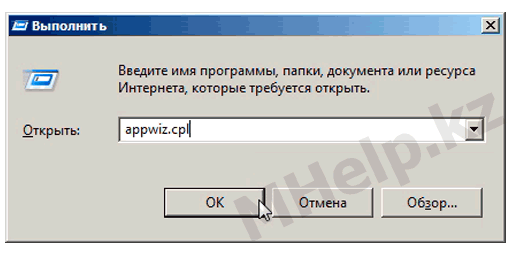
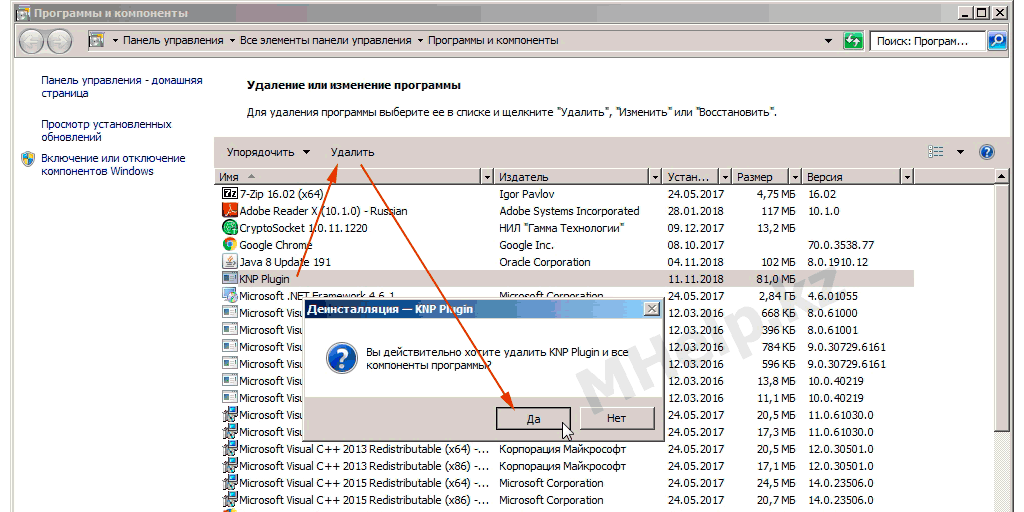
В открывшемся окне Программы и компоненты выделите в списке программ KNP Plugin, в верхней части окна нажмите активную кнопку Удалить и подтвердите деинсталляцию приложения нажав кнопку Да.

Дождитесь окончания процесса удаления программы и нажмите ОК в информационном сообщении.
Дополнительно, проверьте наличие папки KNP Plugin в папках Program Files и Program Files (x86), если она там имеется, удалите её тоже.
КНП плагин успешно удален с компьютера!

Плагин используется для входа на официальный сайт кабинета налогоплательщика РК. Во время входа в систему, вы должны использовать ключ, полученный в ЦОНе.
Дата обновления:
01-03-2019
Версия Windows:
XP, Vista, 7, 8, 10
Основная задача КНП плагина заключается в том, чтобы пользователи могли пользоваться кабинетом налогоплательщика в Казахстане. Для входа в главном меню потребуется предварительно включить в браузере Java приложение.
Для чего используется КНП плагин?
После инсталляции компонента на свое устройство, вы можете авторизоваться в кабинете налогоплательщика через ЭЦП. Здесь пользователи могут заполнять декларации для подачи в налоговые органы, просматривать задолженности по транспорту, оплачивать налоги и заполнять сопроводительные накладные. Присутствует возможность заполнения декларации по индивидуальному подоходному налогу.
Основные возможности и вход в систему
При каждом входе в систему, вы должны использовать ключ, полученный в ЦОНе. В верхнем меню на официальном сайте присутствует кнопка «вход по ЭЦП». Выберите это значение и укажите путь к файлу, введите стандартный пароль и авторизуйтесь в системе. Теперь вы можете приступать к заполнению деклараций и просмотру задолженностей по налогам. Пользователи также могут произвести оплату, не выходя из дома. Установка КНП плагина обязательна для индивидуальных предпринимателей, которые регулярно работают с отчетами и заполняют декларации. В разделе таможенного сервиса, вы сможете задекларировать определенную группу товаров. Для просмотра задолженности по налогам, перейдите в раздел открытых сервисов.
Основные преимущества
- полная совместимость со всеми версиями Windows;
- возможность заполнять декларации для подачи в налоговые органы;
- просмотр задолженностей по налогам;
- в меню таможенного сервиса, вы сможете задекларировать выбранную группу товаров;
- в главном меню представлены все формы налоговой отчетности в РК.
ChatGPT
Windows XP, Windows Vista, Windows 7, Windows 8, Windows 8.1, Windows 10 Бесплатно
Чат бот от компании OpenAI, способный вести диалог, искать ошибки в программном коде, шутить и спорить на разные темы. Сервис создан на основе модели GPT 3.5.
ver 3.5
EA app
Windows 7, Windows 8, Windows 8.1, Windows 10 Бесплатно
Приложение представляет собой платформу, позволяющую приобретать, скачивать и запускать компьютерные игры. Есть возможность обмениваться достижениями с друзьями.
ver 12.21.0.5278
Мой спорт Тренер
Бесплатно
Сервис представляет собой цифровую платформу, предназначенную для спортивных школ и организаций. С его помощью тренеры могут составлять расписание занятий.
ver
BUFF Game
Windows XP, Windows Vista, Windows 7, Windows 8, Windows 8.1, Windows 10 Бесплатно
Приложение позволяет геймерам получать баллы за выполнение игровых заданий. Есть возможность обменять бонусы на реальные товары или цифровые подарочные карты.
ver 0.5.0.45
Toncoin
Windows XP, Windows Vista, Windows 7, Windows 8, Windows 8.1, Windows 10 Бесплатно
Утилита представляет собой криптовалютный кошелек, позволяющий хранить средства и совершать переводы. Можно получить информацию о балансе и список транзакций.
ver 1.0
Ton Place
Windows XP, Windows Vista, Windows 7, Windows 8, Windows 8.1, Windows 10 Бесплатно
Социальная сеть, разработанная на основе блокчнейна TON. Пользователи могут публиковать новости, создавать сообщества по интересам и общаться с друзьями.
ver 1.0
PokerStars
Windows XP, Windows Vista, Windows 7, Windows 8, Windows 8.1, Windows 10 Бесплатно
Официальный клиент одноименного покер рума. Программа позволяет принимать участие в турнирах и играть на деньги. Есть возможность получить бонус на первый депозит.
ver 7.46703
SmartThings
Windows 10 Бесплатно
Приложение предназначено для управления смарт телевизорами, кондиционерами, холодильниками и другими приборами от Samsung. Можно контролировать статус устройств.
ver 1.21192.2.0
Перед началом работы на государственных порталах, где вы собираетесь использовать свою цифровую подпись, необходимо запустить приложение NCALayer.
В этом материале от Bizmedia.kz мы расскажем, как установить NCALayer на компьютер — спойлер: на телефон NCALayer установить нельзя, но есть хорошее решение с помощью eGovMobile. Покажем, где скачать программу NCALayer. Разберем, что делать, если программа не запускается и как установить модуль КНП для работы через кабинет налогоплательщика.
Краткая инструкция действий:
- Скачать файл бесплатно с НУЦ РК — официальный сайт
- Установить программу
- Выбрать и добавить все нужные модули
- Пользоваться
Что такое NCALayer, для чего она нужна
NCALayer — плагин, позволяющий получать доступ к государственным порталам, и подписывать документы своей ЭЦП. Он доступен на компьютерах, реализованные на системах Windows 7/8/10, Linux, OS X 10. Поддерживаемые браузеры — браузер Internet Explorer 10+, Firefox 4+, Opera 10+, Google Chrome 4+, Safari 5+. Язык интерфейса — русский.
Чтобы установить на свой компьютер NCALayer , сначала необходимо его скачать — важно, он предоставляется бесплатно и скачать NCALayer можно с официального сайта. Затем необходимо установить модуль, который вам нужен для работы или подписей с помощью ЭПЦ.
Где скачать NCALayer на компьютер Windows 10, Mac и Linux
Программное обеспечение NCALayer можно загрузить с официального сайта Национального удостоверяющего центра РК (НУЦ РК). Оно доступно для операционных систем Windows, Mac и Linux.
Программное обеспечение ncalayer можно использовать на различных платформах, включая Windows, Mac OS и Linux. Это безопасный способ доступа к веб-сайту Электронного правительства Республики Казахстан.
Скачать NCALayer бесплатно, Windows:
- NCALayer для Windows x32: здесь
- NCALayer для Windows x64: здесь
Скачать NCALayer бесплатно, Mac OC: здесь
Скачать NCALayer бесплатно, Linux: здесь
Как установить NCALayer на компьютер с Windows 10
Сначала идем сюда, скачиваем программу на компьютер с официального сайта НУЦ РК. Далее — из загрузок — нажимаем два раза мыши на файл — NCALayerInstall.exe — и запускаем его.
Установка программы такая же, как и у большинства других программ. Открывается окно с пользовательским соглашением, соглашаемся с ним и нажимаем «далее».
Затем начнется процесс установки с зеленой линией. На этом моменте лучше ждать и ничего не делать. Нужно дождаться установки.
Как только установка закончится, вас автоматически перекинет на сайт. Там вам сообщат, что установка прошла успешно. Окно можно закрыть. Либо появится окно с просьбой поставить сертификаты безопасности. Соглашайтесь.
Все, вы можете пользоваться некоторыми услугами государственных порталов — в частности, подписывать ЭЦП. Обычно нужные модули загружаются автоматически. Но иногда требуются дополнительные модули.
Как установить модуль NCALayer для работы с Egov.kz, ЭСФ, и другими
Установка NCALayer закончена, теперь можно приступить к установке модулей. По идее, после установки, программа должна запуститься автоматически.
Ее можно найти справа внизу, рядом с часами в трее. Найдите значок и наведите на него — должна выскочить подсказка с названием программы. Если это NCALayer, кликните на нее правой кнопкой мыши и нажмите на пункт «Управление модулями».
Откроется специальное окно с настройками модулей. Выберите модуль, который вас интересуют, и нажмите «Установить модуль». Как правило, для пользования нужны модули «Государственных закупок Республики Казахстан» и «Информационной Системы Электронных Счетов-Фактур».
После процедуры установки программа предложит вам перезапустить NCALayer. Нужно согласиться. После этого плагин запустится снова автоматически и им можно пользоваться полноценно. Можно заходить на государственные порталы, подписывать документы с помощью своей ЭЦП.
Как на Windows самому скачать модуль NCALayer
Бывает так, что NCALayer глючит, даже если у вас последняя версия, и не может автоматически установить нужный модуль. Выскакивают ошибки — одна из них — «Не удалось скачать модуль» или «Ошибка добавления модуля NCALayer». Тогда придется ставить вручную.
Нужно сначала скачать сам модуль из списка, которые доступны тут, а затем поставить его вручную. Не переживайте, это не сложно.
| № | Название модуля | Версия | Скачать |
| 1 | Модуль КНП (Кабинет налогоплательщика) | 1.1 | ссылка |
| 2 | Модуль ИС ЭСФ (Электронные счета-фактуры) | 1.1 | ссылка |
| 3 | Модуль Государственные закупки РК | 4.3.1 | ссылка |
| 4 | ИС «Казначейство-клиент» | 1.1.5 | ссылка |
| 5 | Омаркет | 1.0.7 | ссылка |
| 6 | ezSigner | 1.0 | ссылка |
| 7 | Модуль EFIS.KZ | 1.6.1 | ссылка |
| 8 | Модуль «е-Минфин» РК | 1.0 | ссылка |
| 9 | Модуль СФД (QIWI) | 1.3 | ссылка |
| 10 | Модуль ИСЭЗ (zakup.sk.kz) | 1.0 | ссылка |
| 11 | Модуль ЕЮП | 1.0 | ссылка |
| 12 | ИС «SmartDocs» | 1.2 | ссылка |
| 13 | Модуль Uchet.kz | 1.5 | ссылка |
| 14 | Everflow Signer | 1.11.3 | ссылка |
Как и говорилось ранее, нужно скачать файл из списка. Далее найдите на компьютере скаченный модуль и распакуйте его. Затем нужно зайти в папку, где расположена программа. Если не знаете, как это сделать, кликните правой кнопкой на ярлык, выпадет контекстное меню, в нем нажмите на «Расположение файла».
Так, вы вы попадете в нужную папку. Затем ищем папку bundles и в нее копируем скаченный и предварительно распакованный модуль. Потом нужно будет снова запустить NCALayer, и у вас будет в доступе нужный модуль.
Как работать в приложении «Кабинет налогоплательщика» или модуль КНП или не заходит в https://cabinet.salyk.kz/
Программа у вас уже есть:
1. Выйдите из программы NCALayer.
2. Установите последнюю версию, если нужно. Запустите приложение.
3. Затем найдите в трее (правый нижний угол рядом с часами) программу. Нажмите правой кнопкой для контекстного меню. Выберите там «Управление модулями» и нажмите. Нужно выбрать все модули, которые нужны.
4. В списке моделей найдите «Модуль КНП». Нажмите «Установить». «Кабинет налогоплательщика» — доступен.
Программы NCALayer у вас нет:
1. Нужно скачать программу с сайта НУЦ РК — сайт официальный.
2. И установить, следуя инструкции выше.
3. Запустите NCALayer
4. Затем найдите в трее (правый нижний угол рядом с часами) программу. Нажмите правой кнопкой для контекстного меню программы. Выберите там «Управление модулями» и нажмите. Необходимо выбрать все модули, которые нужны.
5. В списке моделей найдите «Модуль КНП». Нажмите «Установить модуль». Можно пользоваться «Кабинетом налогоплательщика».
Ошибки в работе с NCALayer
Для обеспечения бесперебойной работы с NCALayer мы рекомендуем использовать последнюю версию Google Chrome или других браузеров.
Если у вас возникли проблемы с доступом, это может быть связано с тем, что ваш антивирус блокирует программное обеспечение. Вы можете попробовать отключить на время работы. После, включить для безопасности.
Причиной неисправности плагина может быть то, что файл был загружен с подозрительного сайта и поврежден. Лучший способ убедиться, что плагин с модулями будет работать правильно, — скачать его с официального сайта и установить.
Если у вас возникли вопросы или проблемы с загрузкой, установкой или настройкой NCALayer, пожалуйста, сообщите нам об этом. Мы сделаем все возможное, чтобы помочь вам для вашей корректной работы с ЭЦП и другими услугами.
Ошибка: «Эта версия «%1» несовместима с версией Windows»
Это сообщение об ошибке означает, что используемая вами версия NCALayer несовместима с используемой вами версией Windows. Ошибка возникает при первой попытке запустить приложение, а затем исчезает.
Сообщение об ошибке не регистрируется в системных журналах операционной системы. Также для такой ошибки не создаются и журналы в NCALayer. «Приложение завершилось с ошибкой. Эта версия несовместима с версией для Windows», — говорится в отчете.
Решение: скачать нужную версию. Тогда как узнать версию Windows? Нажмите правой кнопкой на «Мой компьютер», выберите в меню свойства. Откроется меню, где будет написана версия вашей операционной системы.
Если у вас возникли проблемы с NCALayer на 32-битной системе, решение заключается в замене файлов в папке проблемного компьютера на файлы из работающего экземпляра NCALayer на другом компьютере. Либо новой скаченной программы для нужной версии WIndows.
Еще одна распространенная ошибка
Иногда, когда пытаетесь запустить NCALayer с ярлыка на рабочем столе, не срабатывает. Приложение запускается, но затем сразу исчезает или вообще не появляется.
Если у вас возникли такие проблемы с запуском NCALayer, то, скорее всего, настройки Java повреждены. Чтобы исправить это, вам нужно распознать и установить Java, обновить ее до последней версии.
Для корректной работы государственных порталов РК на вашем компьютере должна быть установлена только одна 32-битная версия Java.
Загрузите последнюю версию программного обеспечения Java с этого сайта. Это программное обеспечение — необходимо и для запуска различных приложений и программ.
Как установить NCALayer на Mac OS X
Чтобы установить NCALayer Mac, скачайте образ с сайта Национального Удостоверяющего Центра РК (НУЦ РК) и откройте NCALayer.dmg. Затем нужно выбрать и добавить значок NCALayer в папку «Программы».
Исполняемый файл NCALayer будет помещен в папку «Программы» и может запускаться оттуда. Или через Launchpad.
После успешного запуска NCALayer отобразит уведомление в системном трее, указывающее на то, что он запущен. Язык программного обеспечения — русский.
Mac OS Catalina и младше
Если вы используете macOS Catalina 10.15 и другой ОС младше, вам необходимо настроить доверие для корневого сертификата, чтобы NCALayer работал правильно. Приложение «Связка ключей» можно найти в папке Утилиты или через Launchpad.
В левой боковой панели окна приложения в поле «Привязка ключей» выберите «Вход», а в нижнем поле «Категории» выберите «Сертификаты». В правой части окна выберите из списка сертификат НЕГІЗГІ КУӘЛАНДЫРУШЫ ОРТАЛЫҚ (RSA).
Чтобы открыть сертификат, дважды щелкните его. Затем щелкните треугольный значок слева от надписи «Доверять», после чего откроется список. Наконец, щелкните раскрывающийся список справа от «Стандартный алгоритм X.509» и выберите «Всегда доверять».
Чтобы закрыть окно сертификата и подтвердить свои действия, необходимо ввести пароль и нажать кнопку «Обновить настройки».
Заключение:
Мы поняли, что для работы с ЭЦП и государственными сайтами нужен NCALayer. Его установить — несложно.
Мы также узнали, что программное обеспечение NCALayer дает возможность использования средств, помимо ЭЦП, и в других веб-приложениях. Это программное обеспечение может расширяться путем установки дополнительных модулей, предоставляемых сторонними разработчиками.
Вы должны убедиться перед установкой, что компьютер будет соответствовать минимальным требованиям для запуска программы. Это включает в себя наличие установленного правильного программного обеспечения, а также достаточного объема памяти и места на жестком диске.
Язык у программы русский. Другой выбрать нельзя.
Bizmedia.kz — в Телеграм, Инстаграм, Фейсбук, GoogleNews и Твитере. Подписывайтесь, чтобы ничего не пропустить.
Инструкция по установке плагина для работы с Кабинетом
Налогоплательщика (КНП) и входом в КНП.
Перед установкой плагина
Для входа в КНП в режиме настройки компьютера, необходимы права
администратора, а также доступ по портам 80 и 443 (убедитесь, что у
вас не запущено приложений, использующих данные порты для работы).
Так же должны быть открыт порт 55331 (сервер обновления).
Если в системе не установлен Adobe Reader, либо
используется устаревшая версия, пройдите по ссылке https://get2.adobe.com/ru/reader/,
где вы сможете скачать и установить последнюю версию Adobe
Reader.
Плагин КНП
Для работы с Кабинетом Налогоплательщика обязательным условием
является наличие плагина КНП. Плагин обеспечивает возможность
подписи без использования апплетов.
Если плагин не установлен, то при входе на главной странице КНП
будет выведено сообщение об отсутствии установленного плагина и
ссылкой для его установки.
Для скачивания и установки плагина, необходимо нажать на кнопку
Установить. При этом будет открыт официальный сайт, с
которого может быть скачан установочный файл плагина КНП.
Если плагин установлен, но используется не актуальная
версия, на главной странице КНП будет выведено сообщение о
доступности нового обновления. Для обновления необходимо нажать
кнопку Обновить.
Установка Плагина КНП
Для установки плагина необходимо запустить исполняемый файл,
соответствующий разрядности операционной системы. Запуск
производится от имени администратора.
Далее необходимо выбрать язык установки КНП плагина.
В открывшемся окне приветствия мастера установки необходим
нажать на кнопку Далее.
В мастере установки необходимо указать путь установки
плагина.
Документ показан не полностью. Для дальнейшего просмотра необходимо иметь активную подписку на сайте. Авторизуйтесь или оформите подписку.
- (99321)
Комментировать материалы сайта могут зарегистрированные пользователи.
Вход с помощью STSL
Как установить плагин КНП для Кабинета налогоплательщика РК
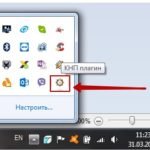
Программа: Программу можете скачать по ссылкам в зависимости от системы
http://fs.cabinet.salyk.kz/download/knpplugin/win/knpplugin-win-x64.exe— для ПК с 64 разрядности операционной системы
http://fs.cabinet.salyk.kz/download/knpplugin/win/knpplugin-win-x86.exe — для ПК с 32 разрядности операционной системы
ftp://ftp.salyk.kz/SONO/Plugin/Instrukcia_Plugin.rar — инструкция по установке плагина
Установка:
1. Определить разрядность Windows 32x или 64x, в зависимости от этого скачать нужный плагин
2. Запустить скачанный инсталятор плагина щелкнуть по нему правой кнопкой мыши и нажать запуск от имени Администратора (Run Administrator) для версии windows 7 и выше(для windows XP можно просто запустить двойным щелчком)
3. Выбрать язык нажать OK, потом кнопку Далее-Далее-Установить-Завершить
4. В треи где часы должен появиться значок КНП Плагин
5. Для проверки переходим работы плагина переходим по ссылке https://cabinet.salyk.kz/sonoweb-htdocs/checkPlugin.html
6. Если вышло КНП Плагин доступен и готов к использованию можете пробовать заходить в кабинет налагоплательщика.
Примечание: Плагин не работает на Internet Explorer 8.0 минимальные системные требования
- Операционнаясистема: MS Windows XP SP3, Vista Home, Windows 7, Windows 8, Windows 10.
- Список рекомендуемых браузеров:
- InternetExplorer9 и выше;
- Mozilla FireFox45 и выше;
- Google Chrome 50 и выше.
Содержание
- — Как установить модуль Кнп?
- — Как удалить старый Кнп плагин?
- — Как установить плагин в Кабинете налогоплательщика?
- — Как зайти в Кнп?
- — Как установить плагин?
- — Как установить налоговый кабинет?
- — Как загрузить NCALayer?
- — Что означает статус разнесена в Кабинете налогоплательщика?
- — Как обратиться к администратору кабинета налогоплательщика?
Щелкните правой клавишей мыши по значку КНП плагин в правом нижнем углу рабочего стола, в открывшемся меню выберите пункт Проверить наличие обновления.
Как установить модуль Кнп?
выполнить установку ПО согласно руководству пользователя, размещенного на сайте НУЦ РК; после установки и запуска NCALayer правой кнопкой мыши нажать на иконку NCALayer и выбрать «Управление модулями»; в открывшемся списке выбрать «Модуль КНП» и «Установить модуль».
Как удалить старый Кнп плагин?
Заходим в пункт «Панель управления» на Вашем компьютере и ищем там строку – «Удаление программ». Заходим туда и ищем программу «KNP Plugin», а потом удаляем её! После удаления плагина КНП – заходим на сайт cabinet.salyk.kz (Кабинет налогоплательщика) и сам сайт вновь предложит скачать Вам KNP Plugin для Вашей системы.
Как установить плагин в Кабинете налогоплательщика?
В этом случае, вы можете скачать KNP Plugin, с специальной страницы загрузок нашего сайта — перейти на страницу КНП-Плагин (иногда скачивание от нас идет намного быстрее, чем с официального сайта). Запустите скачанный файл. Выберите язык установки КНП плагина. Выберите папку установки, нажмите Далее.
Как зайти в Кнп?
Если у вас возникают проблемы с входом в Кабинет налогоплательщика, откройте страницу — плагин КНП на MHelp.kz.
- нажмите Войти по ЭЦП;
- выберите Тип хранилища (если ваша ЭЦП находится на компьютере в виде файлов, выберите Файловое хранилище P12);
- Укажите в Путь к хранилищу, расположение файла ЭЦП — AUTH_RSA256…;
Как установить плагин?
Для того чтобы добавить плагин нужно:
- Переходим в Плагины -> Добавить новый.
- В поле для поиска пишем название плагина и жмем клавишу «Enter» на клавиатуре.
- После того как вы нашли плагин, нажимаем кнопку «Установить».
- После установки плагина активируйте его нажав кнопку «Активировать плагин».
Как установить налоговый кабинет?
Для начала вам нужно с паспортом обратиться в любую налоговую инспекцию или в МФЦ. Это можно сделать не только по месту прописки. Получение доступа в личный кабинет займет не более пяти минут. При вас инспектор проверит паспортные данные и распечатает регистрационную карту.
Как загрузить NCALayer?
Как установить NCALayer
- Скачайте и запустите установочный файл с названием вида NCALayerInstall.exe.
- Следуйте инструкции установщика, нажимая кнопки «Далее» и «Установить»
- По завершении установки откроется интернет-браузер с предложением установить сертификаты безопасности НУЦ РК – подтвердите 2-3 раза, нажав кнопку «Да»
Что означает статус разнесена в Кабинете налогоплательщика?
Разнесена — форма не только принята, но и суммы к начислению отражены на лицевом счете налогоплательщика. Этот статус может прийти намного позже даты принятия сервером и на 23 мая 2009 года разноска форм из СОНО на лицевые счета еще не работает.
Как обратиться к администратору кабинета налогоплательщика?
sokref писал(а): Для того, чтобы написать обращение на Сервисно-диспетчерскую службу поддержки налоговых программ SONO и Кабинета налогоплательщиков, необходимо иметь собственный электронный почтовый ящик (e-mail), и написать на почтовый адрес sonosd@mgd.kz электронное письмо.
Интересные материалы:
Можно ли отказаться от вещи на Ламоде?
Можно ли отказаться от всех вещей ламода?
Можно ли отказаться от вызова скорой помощи?
Можно ли отказаться от заказанного блюда?
Можно ли отказаться от заказанного товара?
Можно ли Открепиться от поликлиники?
Можно ли отменить Авито доставку?
Можно ли отменить бронирование на booking?
Можно ли отменить дарственную на дом?
Можно ли отменить доставку на почте?
Содержание
- 1 Что такое plugin и где их можно скачать?
- 2 Плагины для браузеров и других программ на компьютере
- 3 Плагины для движков сайтов на примере WordPress и Joomla
- 4 Выводы
- 5 Скачать бесплатно<label>Adobe Flash Player</label>
- 6 Скачать бесплатно<label>для Internet Explorer</label>
- 7 Скачать бесплатно<label>Adobe Flash Player Uninstaller</label>
- 8 Скачать плагин КНП
- 9 Установить КНП Плагин
- 10 Обновить плагин КНП
- 11 Проверка доступности КНП плагина
- 12 Ошибка: Не удалось обнаружить плагин КНП
- 13 Произошла непредвиденная ошибка плагина КНП
- 14 Удалить плагин КНП
Что такое plugin и где их можно скачать?
Для того, чтобы объяснить проще, что такое плагин, стоит сказать, что это — просто дополнение, которое расширяет возможности какой-либо программы, а также увеличивает и расширяет возможности какого-либо сайта в интернете. Разработчики не всегда могут вписать в свою программу все необходимое, а иногда просто не могут предугадать все желания пользователя. Поэтому они оставляют особую “лазейку”, которая позволяет установить практически любой плагин и подключить его к программе, чтобы работать более продуктивно на ней. Многие разработчики программ пишут отдельно плагины для своего продукта, чтобы пользователи могли по желанию установить или не установить опцию, которую предлагает плагин.
Кроме того, если в программе очень много функций и опций, она становится очень тяжелой, может идти не на всех компьютерах или просто плохо работать в интернете. Поэтому написание плагинов — хороший способ облегчить программу и сделать ее доступной для использования многими пользователями.
Некоторые плагины сами напоминают о том, что их необходимо дополнительно поставить на свой компьютер для того, чтобы движок сайта или программа работала адекватно. Многим из вас известен такой пример — это Adobe flash player. Многие браузеры давно уже отказались от его использования как от устаревшего и ненужного Но некоторые сайты с фильмами или мини-играми, а также онлайн программы по редактированию изображений или видео до сих пор требуют его использования и просят вас включить Adobe flash player. Причем у многих пользователей его даже может не быть как расширения в браузере.
Вам может понравиться наша статья под названием “8 лучших Android-эмуляторов для запуска игр и приложений на Windows 10”.
Если подводить итог в разговоре о том, что вообще из себя представляют плагины, стоит сказать, что это — программный блок. Практически у любого пользователя той или иной программы, или сайта есть возможность установить или подключить его в основное приложение для того, чтобы расширить функционал программы и использовать новые возможности, которые нельзя юзать без подключения этого плагина.
Однако, стоит отметить, что не все программы предполагают то, что на них будет устанавливаться какой-либо сторонний плагин. Когда программа пишется, в ней отдельно должен быть проработан этот пункт. Кроме того, без программы или программ, под которую был написан конкретный плагин, он бесполезен и работать не может. Некоторые плагины универсальны и подходят для всех подобных программ (расширение для того, чтобы можно было смотреть видео на сайте), но многие из них пишутся лично разработчиками программы.
Больше всего плагинов собирают вокруг себя только те программы и приложения, которые должны иметь очень широкий функционал и одновременно пользуются широкой популярностью среди пользователей, разработчиков, рекламодателей в некоторых случаях. Так происходит с сайтами, которые предоставляют пользователям возможность редактировать фотографии или видео онлайн, не устанавливая редактор на свой компьютер. Предполагается, что плагин установлен отдельно в браузере и поможет пользователям загружать контент, который нужно редактировать и работать с ним с помощью инструментов сайта. По такому же принципу писались и браузеры — смотреть в них видео на сайтах можно было только с помощью расширения, которое помогало это делать.
Где скачать plugin?
О том, где скачать необходимый плагин для работы каждого конкретного приложения стоит узнавать именно на сайте этой программы или браузера. Многие сайты для редактуры или для просмотра видео, написанные по старым движкам, требуют один и тот же привычный Adobe flash player. Его можно скачать на официальном сайте Adobe flash player. Для того, чтобы узнать о плагинах для других программ или для браузеров, просто введите в Яндексе или Google название программы или приложения, которое хотите использовать. Скорее всего, первый сайт в выдаче (после сайтов с пометкой “Реклама”) и будет официальным порталом этой программы, на которой вы сможете найти всю необходимую информацию.
Обратите внимание, что не стоит скачивать неофициальный plugin или попробовать скачать его наобум с сайта, о котором не написал производитель программы. Так вы можете легко скачать вредоносное программное обеспечение, которое может даже убить всю информацию на компьютере. Не стоит так рисковать, ведь чистить компьютер от случайного вируса намного дольше, чем просто зайти на официальный сайт разработчика и скачать плагин без риска для компьютера. По крайней мере, такая процедура отнимет намного меньше ваших нервов.
Для того, чтобы вы лучше поняли, какие бывают плагины, для чего они могут быть предназначены и как работают в разных программах и условиях, стоит разобрать примеры самых распространенных дополнений и расширений, которые может использовать обычный юзер для поиска и работы в интернете или в простых непрофессиональных программах.
Плагины для браузеров и других программ на компьютере
Первым делом стоит начать с браузеров, в которых используются плагины. Первым браузером, который стал использовать плагины для того, чтобы дать возможность своему пользователю работать со сторонними программами, и увеличить функционал в самом браузере стала Мазила. Этот браузер и приобрел свою популярность на уровне с Яндексом и Гугл именно благодаря тому, что первым, среди аналогов ввел в использование идею того, что можно расширить возможности использования браузера практически до бесконечности благодаря установке специальных плагинов. Пользователи быстро оценили удобство такой системы. После Мазила уже и другие браузеры стали внедрять расширения для работы с программами и сайтами.
Сейчас все браузеры, которые доступны широкому кругу пользователей, в том или ином виде внедрили расширения.
Однако пользователи компьютера чаще всего не останавливаются на одном браузере и хотят преобразить и другие свои программы. Например, много расширений есть для программы Total Commander. Если установить их все или хотя бы большую часть, то программа практически заменит вам операционную систему. Например, с помощью расширений, программа будет воспроизводить фильмы и показывать картинки, а также работать с архивами, заменяя архиваторы.
Плагины для Total Commander можно скачать на официальных сайтах расширений, стоит только прочитать на сайте программы, какие дополнения она поддерживает и как они правильно называются. Злоумышленники иногда создают сайт расширения, название которого только одной буквой отличается от официального названия, что заставляет невнимательных пользователей скачивать программу, в которой есть вирус.
Поэтому проверьте все перед тем, как скачивать. После скачивания нужно установить в файловый менеджер, в основном, расширение предложит вам это сделать и будет подсказывать вам на всех этапах установки.
Рекомендуем к прочтению: “Анонимайзер для Сhrome: рейтинг сервисов для скрытия информации”.
Не только для программы Total Commander написано много расширений, которые позволяют более удобно работать с программой. Даже небольшая программка-аналог стандартного блокнота в Windows, под названием Notepad++ имеет расширения, которые помогают более удобно работать с этим блокнотом. Многие программисты и другие люди, которые привыкли работать с языком Html или другим кодом, привыкли пользоваться этим блокнотом с несколькими расширениями как самым удобным из аналогов.
Одна из самых популярных программ у профессиональных дизайнеров и обычных пользователей — Photoshop — тоже имеет много дополнений. Правда, они у программы зовутся не plugin, а фильтры, однако суть дополнений это не меняет, работают они точно так же. Пользователь может скачать функции, которые изначально не предусмотрены в программе и редактировать фотографии более эффективно и интересно с точки зрения визуала.
Но фильтры в Photoshop можно установить не только для редактуры фото, но и для работы с самим файлом. Например, для того, чтобы сохранить файл в формате, который не поддерживает программа, можно установить графическое расширение.
Как установить plugin для вашего браузера?
Для того, чтобы установить плагин на компьютер, нужно зайти на страницу плагина, который вам нужен, нажать на кнопку скачивания и установить его на свой компьютер. Почти во всех браузерах есть официальный “магазин” расширений. Оттуда скачивать плагины безопасно, к тому же, там собраны все возможные программы, которые помогут расширить функционал вашего браузера, так что это еще и удобно в плане поиска. После скачивания в основном установка будет проводиться автоматически и через пару секунд функция будет доступна в вашем браузере, не нужно будет ничего активировать или подключать, если программа об этом не попросит отдельной иконкой.
Однако стоит учитывать, что разработчики некоторых расширений не успевают за обновлениями, которые представляют разработчики популярных браузеров. Поэтому иногда может возникнуть неприятная ситуация, когда после обновления браузера некоторые плагины не будут работать. К сожалению, эта проблема лежит только на плечах разработчиков дополнений и пользователь редко может решить проблему самостоятельно, только если откатит версию браузера до более старой.
Плагины для движков сайтов на примере WordPress и Joomla
Для людей, которые пользуются сайтами не только для работы или учебы как гости, но и сами делают публикации или разрабатывают платформы слово плагин ассоциируется не только с браузерами, но и с движками для сайтов. Они используются для бесплатных и платных CMS. Самыми часто используемыми и удобными из бесплатных движков являются Joomla и WordPress. Поэтому стоит поговорить о них, так как для этих платформ есть очень много удобных плагинов, которые облегчат жизнь разработчикам, работникам сферы SMM и всем, кто работает с сайтами.
Расширения для движка WordPress
Так, бесплатный движок для сайтов WordPress позволяет создавать блоги и сайты разного уровня, размещать на них информацию и удобно постить. По тому, насколько он удобный и функциональный, движок может соревноваться с некоторыми платными аналогами. Однако практически на всех блогах и сайтах есть плагины, которые помогают автору более удобно все делать.
Дополнений для движка очень много. Некоторые отвечают за снижение нагрузки сайта или блога на сервер, другие помогают автору более удобно оптимизировать пост по SEO параметрам, что помогает привлечь на сайт или блог больше читателей из поисковых запросов и быстрее развиваться.
Скачать расширения для WordPress можно с официального сайта. Это предпочтительнее делать, ведь там все файлы проверены на качество и отсутствие вирусов. В самом движке вы можете скачать их, для этого нужно просто выбрать вкладку “Плагины” и добавить новое расширение.
Ничего сложного в установке плагинов на WordPress нет, однако каждый пользователь движка должен помнить, что чем больше расширений установлено, тем больше движок будет занимать времени на хостинге. Это создает дополнительную нагрузку на сайт и негативно отражается в целом на работе WordPress. Поэтому если вы пользуетесь движком и хотите его улучшить, сначала изучите все предложения по расширениям. Изучите, какая мини программа приносит какие функции и решите, без чего вы не сможете эффективно работать, а без чего смело обойдетесь. Если вы установили плагин, а вам не понравилась его работа, его можно просто деактивировать или удалять.
Расширения для движка Joomla
Также стоит рассмотреть плагины для Joomla. Это — хороший движок для сайтов, который позволяет быстро и удобно размещать информацию на сайте или в блоге. Расширений для Joomla есть три вида: компоненты, плагины и модули.
Компоненты — это объемные и сложные программы, которые включают в себя несколько функций. Модули служат для вывода контента по периметру сайта. Plugin — это программа, которая приносит с собой одну небольшую функцию, какая только немного меняет содержание.
Выводы
Надеемся, вы поняли, что такое плагины и узнали больше о возможностях этих мини-программ. Делитесь интересными плагинами для браузеров, которые вы используете и рассказывайте другим пользователям, на какие их программ вообще не стоит обращать внимание. Но помните, что не стоит злоупотреблять установкой бесконечного количества расширений, ведь они могут замедлить работу браузера или отдельной программе на компьютере.
Adobe Flash Player является бесплатной программой для просмотра мультимедиа, запуска многофункциональных интернет-приложений, потокового видео и аудио-контента, созданного на основе Adobe Flash платформы. Плеер был создан Macromedia, а в настоящее время разрабатывается и распространяется Adobe Systems.
Adobe Flash Player обновить до последней версии можно бесплатно и без регистрации с помощью прямой ссылки внизу этой страницы.
Плеер поддерживает векторную и растровую графику, 3D-графику, встроенный язык сценариев под названием ActionScript и потоковое видео и аудио. ActionScript можно сравнить с JavaScript. Флеш Плеер имеет большую пользовательскую базу с более 90% пользователей персональных компьютеров и является распространенным форматом для игр, анимации и графических интерфейсов встраиваемых в веб-страницы. Adobe Flash Player на русском языке является средой выполнения, которая выполняет и отображает контент из предоставленного SWF файла, хотя не имеет встроенной функции для изменения файла SWF во время выполнения. Программа позволяет манипулировать текстом, данными, векторной и растровой графикой, звуком и видео. Скачайте Адоб Флеш Плеер для Windows 7 или 8 и получите доступ к определенным подключенным аппаратным устройствам, в том числе веб-камере и микрофону. Это произойдёт после предоставления разрешения пользователем.
Для скачивания предоставлены три версии программы: для мобильной платформы Андроид, а также компьютерные Флеш Плееры для Internet Explorer и отдельно версия для остальных браузеров. В обозреватели Google Chrome и Яндекс Браузер Adobe Flash Player уже встроен. Можно устанавливать несколько версий вместе — друг с другом они конкурировать не будут.
На сайте Soft2u.ru можно Adobe Flash Player скачать бесплатно последнюю русскую версию без регистрации и смс.
Внимание! Если возникли сложности с установкой или обновлением Adobe Flash Player на компьютере рекомендуется удалить старую версию Флеш Плеера перед тем, как устанавливать новую. Сделать это легко и без проблем поможет программа Adobe Flash Player Uninstaller.
Разработчик: Adobe Systems Inc
Версия: 32.0.0.255
ОС: Windows 10, 8, 7, Vista и XP
Скачать бесплатно<label>Adobe Flash Player</label>
Скачать бесплатно<label>для Internet Explorer</label>
Скачать бесплатно<label>Adobe Flash Player Uninstaller</label>
Проблемы с Adobe Flash Player и их решение
Adobe Flash Player для Android / Адоб Флеш Плеер для Андроид скачать бесплатно
КНП плагин — приложение для работы с порталом Кабинет Налогоплательщика РК в современных браузерах (без поддержки Java), используется с 2017 года. Содержит Java в своем дистрибутиве.
Без установленного и работающего плагина КНП, вход на портал Кабинет налогоплательщика выполнить не удастся.
СОДЕРЖАНИЕ:
Скачать плагин КНП
Программа распространяется бесплатно, скачать последнюю версию можно на официальном сайте по ссылкам ниже:
- Плагин КНП для Windows x64 — загрузить (с официального сайта);
- Плагин КНП для Windows x32 — загрузить (с официального сайта).
Даже если официальный сайт Кабинет налогоплательщика Казахстана не работает, вы все равно можете попробовать загрузить плагин КНП с ссылок указанных выше!
Если вдруг скачать программу с официального сайта по ссылкам выше не получается, скачайте КНП Плагин с хранилища файлов MHelp.kz, по альтернативным ссылкам:
- Скачать Плагин КНП для Windows x64 (хранилище MHelp.kz);
- Скачать Плагин КНП для Windows x32 (хранилище MHelp.kz).
В некоторых случаях во время автоматической установки приложения возникают ошибки, поэтому у нас есть портативные версии плагина (требующие ручной «установки» из папки bin)
- Плагин КНП для Windows x64 (в архиве);
- Плагин КНП для Windows x32 (в архиве).
Если у вас возникают сомнения в разрядности вашей операционной системы, посмотрите статью — Какой Windows установлен на компьютере или просто скачайте и попробуйте установить дистрибутив программы другой разрядности.
Установить КНП Плагин
Выберите автономный установщик программы необходимой разрядности (x32 или x64) из предыдущего пункта, появится диалоговое окно загрузки файла.
Выберите местонахождения папки (cохраните файл в определенном месте на вашем компьютере, например, на рабочем столе), затем нажмите кнопку «Сохранить».
Рекомендуем закрыть все приложения (в том числе браузер).
Чтобы запустить процесс установки, двойным щелчком откройте сохраненный файл.
Согласитесь с разрешением на внесение изменение на компьютере, нажав Да.
Выберите язык установки приложения, нажмите ОК (выбор языка отвечает только за установку приложения, язык самого приложения указывается после установки, в Настройках приложения).
В окне установка KNP Plugin нажмите Далее.В появившемся окне вы можете изменить папку установки приложения, ничего не меняем и нажимаем Далее.(Изменяйте путь папки установки только в том случае, если понимаете для чего вы это делаете).Если Плагин КНП уже был когда-то установлен на данном компьютере, появится следующее предупреждение, нажимаем Да в этом окне.
Все доступные настройки указаны, нажмите Установить, для начала процесса установки приложения.
Окно процесса установки приложения KNP Plugin.
Если на компьютере не возникло никаких проблем, появляется следующее окно завершения установки в котором нажимаем Завершить.
И если все прошло успешно, в правой нижней области рабочего стола (область: трей) появится следующий значок.
На этом процесс установки приложения успешно завешен и КНП плагин успешно запущен.
Обновить плагин КНП
Если на вашем компьютере установлена устаревшая версия приложения, то при входе в Кабинет Налогоплательщика появится сообщение: Не удалось обнаружить плагин КНП! Плагин не запущен или не установлен.
Выполните следующие действия для обновления версии приложения:
Щелкните правой клавишей мыши по значку КНП плагин в правом нижнем углу рабочего стола, в открывшемся меню выберите пункт Проверить наличие обновления.
Если данный пункт меню у вас неактивен, просмотрите раздел Ошибка: Не удалось обнаружить плагин КНП.
Следующее сообщение появится, если версия плагина КНП на вашем компьютере отличается от последней. Нажмите кнопку Установить, для запуска автоматического обновления приложения.
Подождите некоторое время (около 1-5 минут, в зависимости от производительности вашего компьютера и скорости интернета), до появления сообщения Приложение успешно обновлено. Нажмите кнопку ОК.
Если же версия установленная на компьютере является последней доступной версией приложения плагин КНП, то при попытке обновления, появится сообщение: Приложение находится в актуальном состоянии.
Если же по каким-то причинам, автоматическое обновление не удается, выполните ручное обновление версии приложения.Удалите приложение, скачайте вручную дистрибутив новой версии и проведите ручную установку плагина КНП.
Проверка доступности КНП плагина
Самая простая проверка правильности установки, это отсутствие предупреждения о необходимости скачать плагин, на сайте Кабинет Налогоплательщика.
Нередко возникают случаи, когда плагин установлен, но при этом сайт Кабинет Налогоплательщика его не видит и выдает сообщение «Не удалось обнаружить плагин КНП! Плагин не запущен или не установлен».
В этом случае стоит проверить доступность работы КНП плагина на специальной странице КГД РК — Проверка доступности КНП Плагина.
Если проверка прошла успешно, на странице проверки появилось сообщение «КНП Плагин доступен и готов к использованию«, возможно в данный момент проблема в работе сайта Кабинет Налогоплательщика РК.
Если же страница проверки, выдала ошибку обнаружения Плагина КНП, вероятно проблема кроется в настройках вашего компьютера.
Ошибка: Не удалось обнаружить плагин КНП
Распространенная ошибка Не удалось обнаружить плагин КНП, при установленном и запущенном плагине КНП.
Известны несколько причин возникновения данной ошибки:
Устаревшая версия приложения
Самой частой причиной возникновения ошибки является использование устаревшей версии плагина КНП.Выполните обновление плагина КНП, в большинстве случаев это поможет исправить проблему.
Блокировка доступа к сети
Если при попытке автоматического обновления, неактивен пункт меню Проверить наличие обновления, проблема находится на вашем компьютере или настройках сети вашего предприятия.
Домашний компьютер
Временно отключите антивирус или брандмауэр для проверки блокировки КНП плагина с стороны этих программ.
Если обновление пройдет успешно или сайт Кабинет Налогоплательщика «увидит» плагин, запустите отключенные программы и обратитесь к справке этих программ, для добавления приложения КНП Плагин в исключения.
Компьютер в сети предприятия/офиса
Если ваше предприятие/офис использует собственные настройки сети (прокси сервер), обратитесь к сетевому администратору с информацией:
На компьютере использующем плагин КНП должны быть открыты:
- порт 10673 (убедитесь, что у вас не запущено приложений, использующих данный порт для работы);
- порт 15472 (сервер заверения по логин/паролю);
- порт 55331 (сервер обновления).
Для корректной работы плагина должен быть открыт доступ к хосту:
- fs.cabinet.salyk.kz по портам 80, 443, 55331;
- auth.cabinet.salyk.kz по портам 15472, 55331;
- cabinet.salyk.kz по портам 80, 443, 10443.
Для проверки доступности портов можно использовать утилиту из архива portqry.zip — скачать.
Распакуйте архив и запустить check_ports.bat, в результате запуска будут созданы log файлы, в которых будет описан статус доступности портов.
Так же сетевому администратору может быть полезна проверка доступности плагина КНП.
Отсутствие корневого сертификата
Данная проблема замечена в браузере Mozilla Firefox (может проявится в других браузерах).
Симптомом проблемы будет сообщение Не удалось обнаружить плагин КНП!, только при работе с данным браузером, в других браузерах Кабинет налогоплательщика будет открываться нормально.
Причина проблемы: отсутствие сертификата компании FirstLineSoftware (разработчик плагина КНП) в списке доверенных корневых центров сертификации браузера.
Решение проблемы: установка сертификата компании, в доверенные корневые центры сертификации браузера Mozilla Firefox.
Откройте папку bin в папке установленного плагина КНП, запустите от имени администратора файл installCertsToFF.
Согласитесь с запуском файла в окне Контроль учетных записей нажав Да.
Запустите браузер Mozilla Firefox, вход в Кабинет налогоплательщика РК должен быть успешен.
Вы так же можете запустить файл installCertsToSystem, для установки сертификата в систему, если ошибка проявляется в других браузерах тоже.
Сертификат FirstLineSoftware находится в папке certs, установленного плагина КНП
C:Program FilesKNP Plugincerts или C:Program Files (x86)KNP Plugincerts
Произошла непредвиденная ошибка плагина КНП
Ошибка при входе на портал Кабинет налогоплательщика РК: Произошла непредвиденная ошибка плагина КНП
В некоторых случаях, для исправления данной проблемы, бывает достаточно выполнить перезапуск службы плагина КНП.
Для этого откройте папку установленного плагина (обычно C:Program FilesKNP Pluginbin или C:Program Files(x86)KNP Pluginbin)
Выполните запуск от имени администратора файла stopService.
После завершения работы файла stopService (появление и закрытие черного окна командной строки), так же от имени администратора, запустите файл startService и дождитесь завершения работы этого файла.
Обновите страницу браузера.
Если ошибка появилась снова, возможно вы используете устаревшую версию плагина, выполните процедуру обновления приложения.
Удалить плагин КНП
Для удаления приложения нажмите сочетание клавиш Windows+R.В открывшемся окне Выполнить, введите команду appwiz.cpl и нажмите клавишу Enter.
В открывшемся окне Программы и компоненты выделите в списке программ KNP Plugin, в верхней части окна нажмите активную кнопку Удалить и подтвердите деинсталляцию приложения нажав кнопку Да.
Дождитесь окончания процесса удаления программы и нажмите ОК в информационном сообщении.
Дополнительно, проверьте наличие папки KNP Plugin в папках Program Files и Program Files (x86), если она там имеется, удалите её тоже.
КНП плагин успешно удален с компьютера!
Используемые источники:
- https://geekon.media/chto-takoe-plagin-i-kak-ego-ustanovit/
- https://soft2u.ru/adobe-flash-player-skachat-besplatno.html
- https://mhelp.kz/knp-plagin/